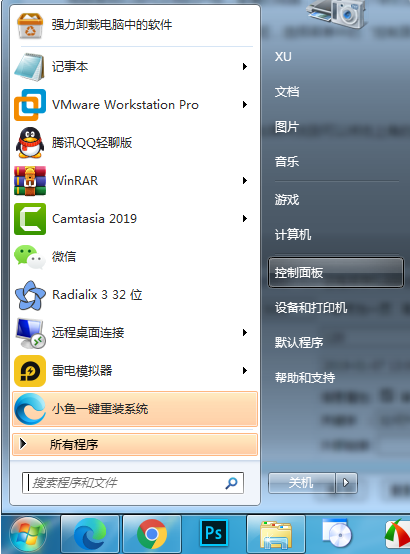许多小伙伴反馈说win7旗舰版电脑版本低,很多程序和游戏都无法运行。所以我们需要通过升级win7电脑版本来解决,如果你不知道win7系统版本怎么升级,不妨来看看下面这篇怎样更新windows7系统的教程吧。
1、首先打开进入开始菜单页面,找到【控制面板】功能。

2、进入页面后,找到【系统和安全】进入。

win7纯净版与win7旗舰版的区别
win7系统纯净版与旗舰版有什么区别呢?由于win7系统版本众多,因此也摆脱不了被用户拿来对比的现象.那这些版本之间有和区别,下面我们看看win7纯净版与win7旗舰版的区别吧.
3、在打开的页面中找到【Windows update】。

4、该页面如果有新的更新补丁包会有提示,我们只需点击【更新系统】即可,如果嫌每次都需要点击太麻烦,我们也可以启用自动更新功能进行更新。

以上就是怎样更新windows7系统的教程啦,希望能帮助到大家。
电脑怎么修复系统win7的步骤教程
不管是什么电脑使用久了肯定都会出现问题,而电脑系统就是最容易出现问题的,需要经常性修复才可以,那么电脑怎么修复系统win7呢?下面小编就给大家带来电脑怎么修复系统win7的步骤教程.